有不少用户发现电脑中有自带的office想要使用,但是打开发现需要激活,有不少人不知道该如何操作才可以激活,小风详细收拾了相关问题详细的图文解决步骤,一起来看看吧~
电脑office激活方法: 1、office包括三组件分别是world、Excel、PowerPoint 。首先第一步打开其中任意一个组件并点击进入 。

文章插图
2、进入后在左下角找到“账户”按钮并点击,在右侧可以看到office是需要激活的,点击“激活产品”按钮 。

文章插图
3、点击完成后,在页面中找到“激活”按钮并点击 。

文章插图
4、电视进入激活界面后,需要登录微软账户,如果没有账号选择下方“创建账户”按钮 。如果有账号直接输入账号点击“下一步”就可以了 。

文章插图
5、进入下一步后,国建一栏选择“中国”,语言选择“中文" 。

文章插图
6、然后程序将从主板自动读取序列号,注意截图保存,获得激活码后,点击下方“联机兑换”按钮 。

文章插图
7、进入微软官网,再次点击“登录”按钮,用刚刚的微软账号密码登录 。

文章插图
8、按照提示完成激活,将会在账号下方看见激活码,需要将激活码保存,以后换其他设备也可以登录 。
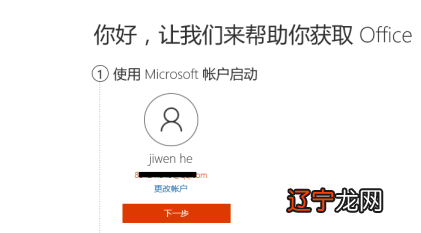
文章插图
9、完成激活后,返回office激活页面,点击完成激活,并选择在微软账号生成的激活码 。

文章插图
可能当你还想了解:win10office激活方法 | win10office打不开解决方法
【电脑office怎么激活,电脑office激活方法介绍】 以上就是小风为大家详细收拾的office激活教程啦,快来根据步骤操作完成吧,更多相关信息可以继续关注小风教程网哦~
以上关于本文的内容,仅作参考!温馨提示:如遇专业性较强的问题(如:疾病、健康、理财等),还请咨询专业人士给予相关指导!
「辽宁龙网」www.liaoninglong.com小编还为您精选了以下内容,希望对您有所帮助:- win10ie11怎么降到ie9,win10ie11降到ie9方法
- win10iis在哪打开,win10iis打开方法
- 春季保护眼睛要怎么做
- “电脑族”小心视神经萎缩
- 怎么区分好男人和坏男人
- 虎年男宝宝小名洋气 虎宝宝小名怎么起
- 剑侠情缘3英雄荻花宫前山怎么获得全通,怎么开老沙?
- 婚姻中总是吵架怎么办 婚姻中最正确的吵架方法
- 谢列蔑契娃机场到达航站楼B怎么到F?
- 赵忠祥的书法怎么样?
